Перепрошивка BIOS на картах AMD
- Recluse
- 20.03.2017
- 88 031
- 13
- 11.12.2020
- 17
- 17
- 0

Вступление и подготовка
В этой статье пойдет речь о том, как перепрошить BIOS в видеокартах от AMD. Для процедуры перепрошивки видеокарты вам понадобится утилита AMD VBFlash, которую можно скачать по этой ссылке.
Рекомендуется перед прошивкой BIOS'a видеокарты отключить её в Windows. Для этого нужно открыть "Диспетчер устройств", и в пункте "Видеоадаптеры" выбрать нужный, нажать на нем правой кнопкой мыши и выбрать пункт "Отключить".
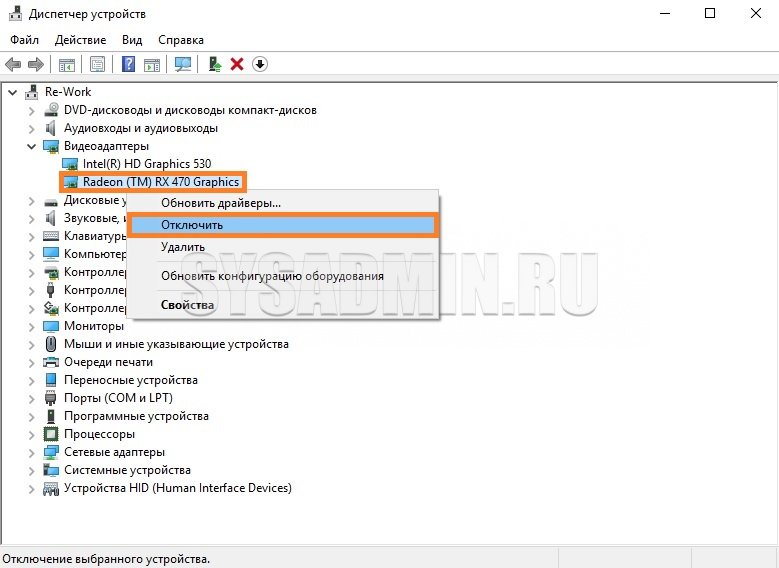
Далее речь пойдет о двух возможных способах использования утилиты ATI Winflash - через её графический интерфейс, и через её консольный вариант.
Перепрошивка через графический интерфейс
Запускаем с правами администратора ATIWinflash. Убеждаемся, что в верхнем правом углу программы выбран нужный вам видеоадаптер.
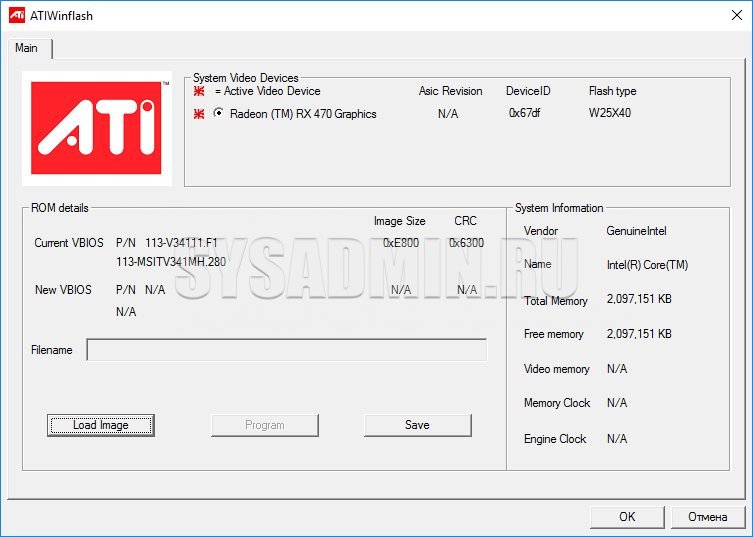
Вот так программа ATIWinflash показывает одну единственную видеокарту.
Если количество видеокарт в системе больше, чем 3, то программа не сможет корректно отобразить весь список - четвертая и последующие видеокарты попросту не поместятся в окно. В таком случае придется воспользоваться методом прошивки через командную строку (прочитать про это можно в этой же статье ниже).
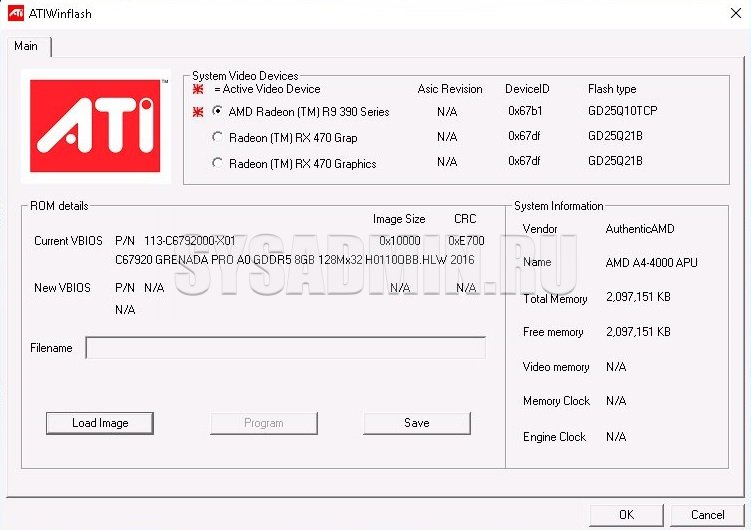
А вот так в программе ATIWinflash показываются четыре видеокарты - видно их только три, четвертая попросту не поместилась в экран.
Выбрав нужную видеокарту, нажимаем на кнопку "Load image", и выбираем файл BIOS'a, которым хотим прошить видеокарту.
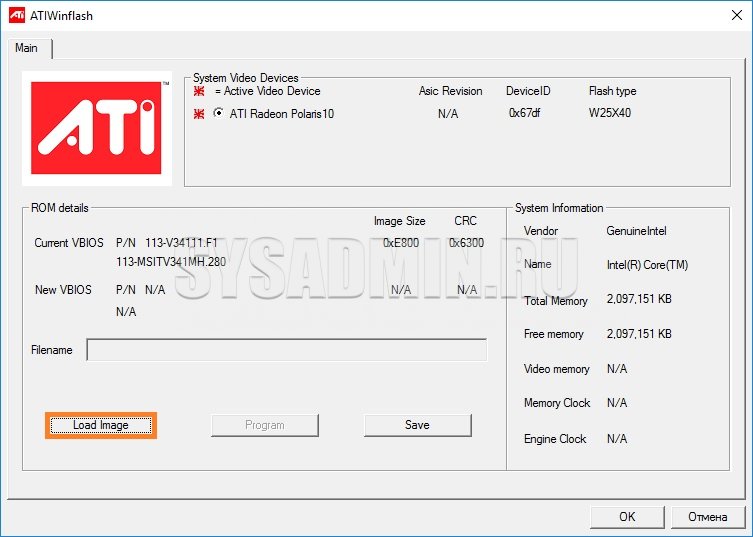
И после этого нажимаем на кнопку "Program".
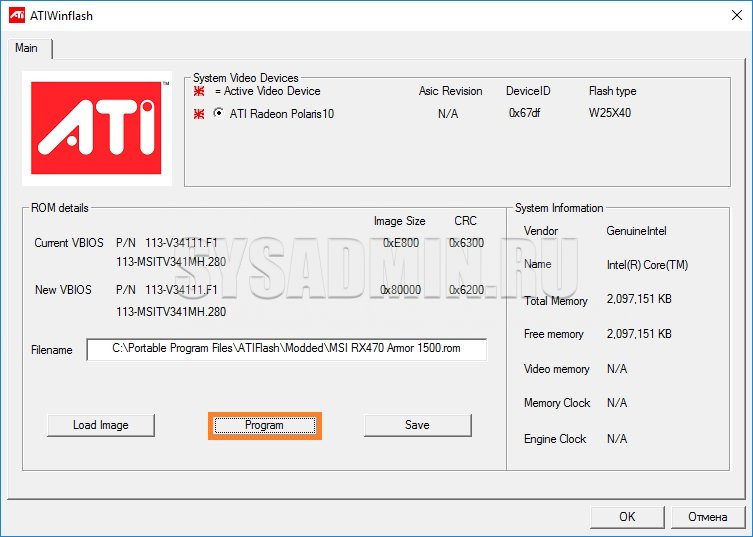
После этого ждем, когда процедура прошивки видеокарты закончится, о чем будет сообщено отдельным уведомлением.
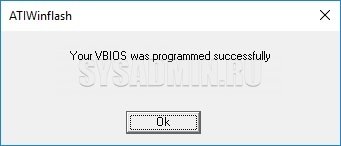
И затем уже появится предложение о перезагрузке, необходимое для работы видеокарты с новым BIOS'ом.
Перепрошивка через командную строку
Наиболее полезные команды ATIFlash:
- atiflash.exe -i - покажет список установленных в системе AMD видеокарт. Полезно для того, чтобы перепрошить BIOS на какой-то определенной видеокарте.
- atiflash.exe -p <номер видеокарты> <имя файла> - перепрошить видеокарту с указанным номером BIOS'ом из указанного файла.
- atiflash.exe -pa <имя файла> - перепрошить на ВСЕ видеокарты указанным файлом BIOS'a.
Примеры использования:
- В системе установлена одна единственная видеокарта AMD. В данном случае все просто - указываем перепрошивку всех карт карт в системе, используя файл с модифицированным BIOS'ом (допустим он называется BIOS_mod_470.rom):
AtiFlash.exe -pa BIOS_mod_470.rom - В системе установлены две разные видеокарты - AMD Radeon R9 390 и AMD Radeon RX 470, нужно перепрошить BIOS только на RX 470:
Запускаем программу с параметром -i, и смотрим на список видеокарт в системе. Запоминаем номер у видеокарты RX 470.
AtiFlash.exe -i
Увидев, что у RX 470 (скрывается за названием Polaris10) номер 0, указываем перепрошить видеокарту под номером 0 файлом BIOS_mod_470.rom:
AtiFlash.exe -p 0 BIOS_mod_470.rom
После ввода команды для прошивки BIOS'a терпеливо ждем завершения процедуры. По её завершению программа выдаст следующее сообщение в командной строке:
Restart System To Complete VBIOS Update.
Что подразумевает, что для окончания обновления BIOS'a видеокарты нужно перезагрузить компьютер. После перезагрузки можно считать процедуру перепрошивки BIOS'a завершенной.
Известные проблемы и ошибки
- При обновлении BIOS'a видеокарты компьютер или система зависают.
При обновлении BIOS'a видеокарты рекомендуется отключать видеокарту через "Диспетчер устройств". О том, как это сделать написано в самом начале статьи. - После обновления BIOS'a и перезагрузки, видеокарта отображается в системе, но не работает.
Скорее всего проблема в том, что установлены новые драйвера AMD, которые блокируют работу видеокарт с неподписанным BIOS'ом. О том, как обойти блокировку написано здесь.
Обновление драйверов
Данный пункт вынесен в отдельную статью, которую можно прочесть по этой ссылке.
Добавить комментарий